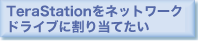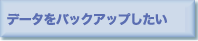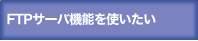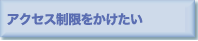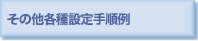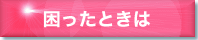| ▼ご覧になりたい項目をクリックしてください | |||||||||||||||||||||||||||||||||||||||||||||||||
|
TeraStationをFTPサーバとして使用したいときは、次の手順で行います。
※ ↓
↓ ↓
↓ ↓ ↓
|
||||||||||||||||||||||||||||||||||||||||||||||||